

|
根据运行的环境,操作系统可以分为桌面操作系统,手机操作系统,服务器操作系统,嵌入式操作系统等。 为了保护账户的隐私安全,有的朋友想要将开机登录账户给删除了,该怎么操作呢?接下来小编就为大家带来了win10删除开机登录账户方法哦,希望可以帮助到大家。 1、打开电脑,选择电脑左下角的开始图标,点击设置,再点击账号。 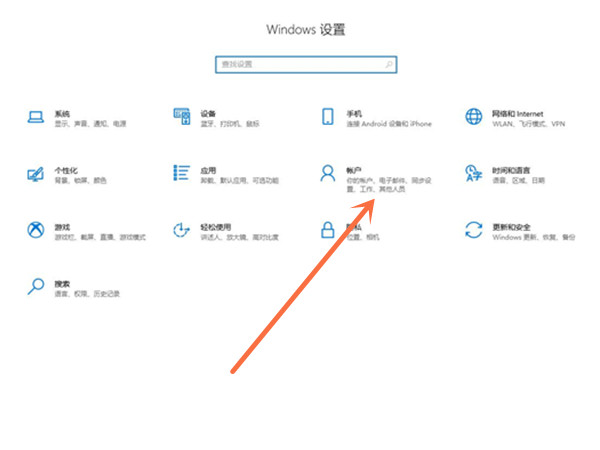
2、在登录选项页面的密码选项下选择更改。 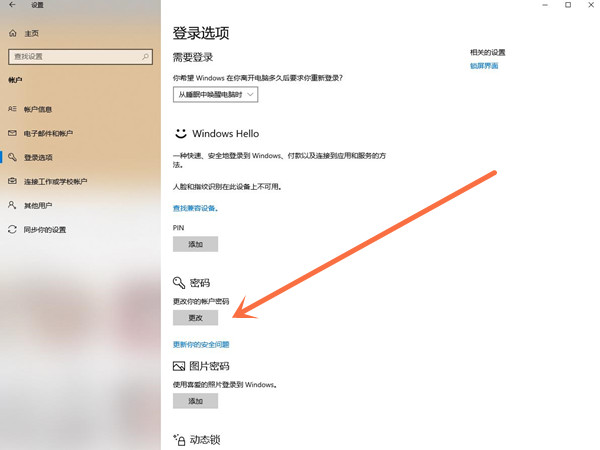
3、输入当前的密码,点击下一页。 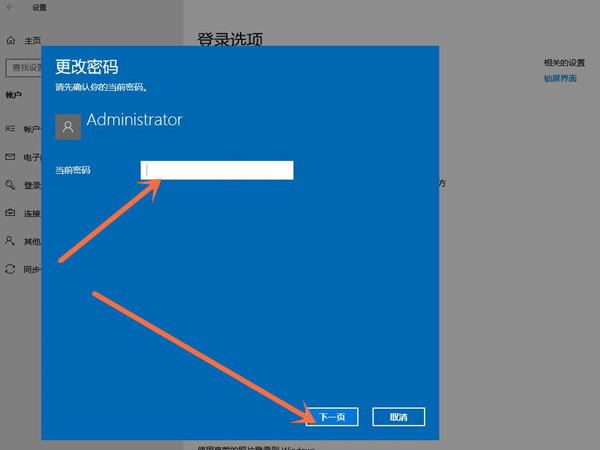
4、不用输入新密码,直接点击下一页,再点击确定后即可删除账户。 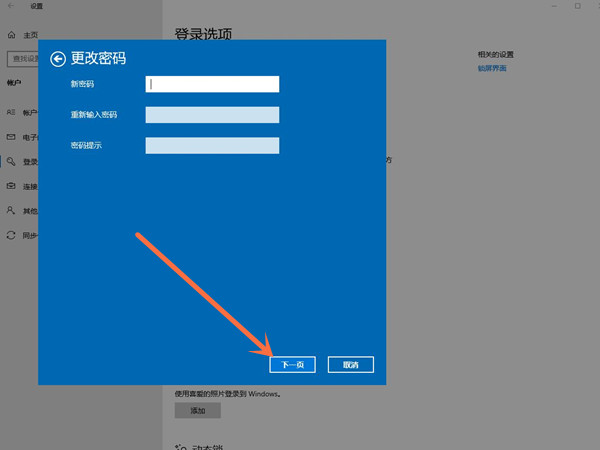
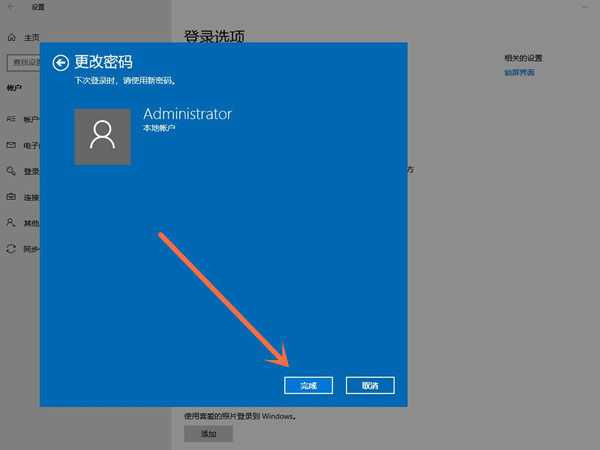
以上就是小编带来的win10删除开机登录账户方法,有需要的朋友不要错过哦。 |
温馨提示:喜欢本站的话,请收藏一下本站!